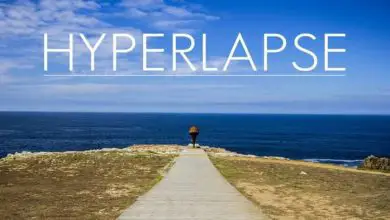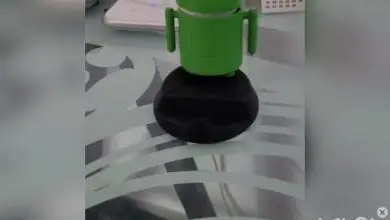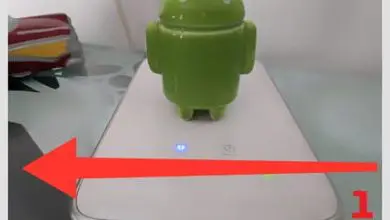Come scaricare e installare il driver di rete WiFi per Windows 10?
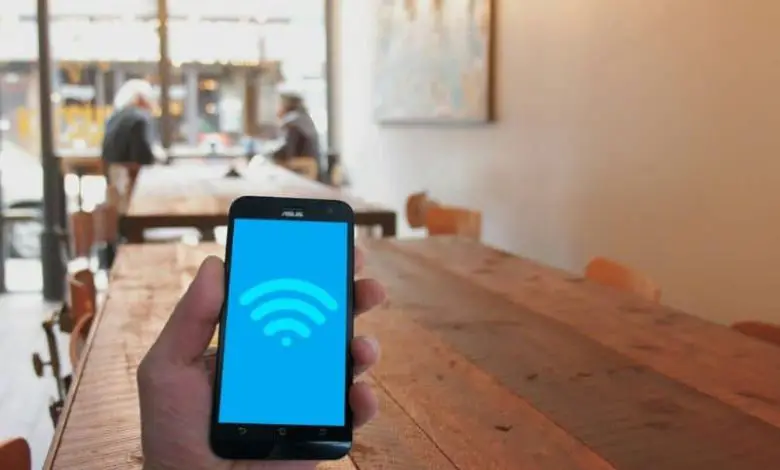
Cos’è il controller Wi-Fi?
Il driver WiFi è un programma che gestisce il dispositivo di rete wireless. Questo «driver» è facile da installare e facilita la risoluzione dei problemi nel caso in cui sia necessario modificare i punti di accesso alla rete.
Il controller WiFi fa sì che la rete wireless si comporti come un unico punto a cui si connette il dispositivo di rete, conferendole un carattere più statico e pratico, soprattutto nelle piccole reti.
A cosa serve il controller WiFi?
Il controller WiFi viene utilizzato per comunicare tra loro i punti di accesso di una rete. Controlla inoltre il numero di ogni punto di accesso, il canale di trasmissione e il traffico dati.

Come scaricare e installare il driver di rete WiFi per Windows 10?
È possibile aggiornare il driver di rete WiFi in Windows 10 in quattro modi: il pannello di controllo, il gestore dispositivi, l’aggiornamento manuale (dal sito Web ufficiale) o con uno strumento per scaricare i driver.
Se il tuo driver di rete WiFi non è aggiornato o il tuo dispositivo di rete wireless è difettoso, ti consigliamo di seguire i passaggi seguenti.
Aggiorna il driver di rete WiFi dal pannello di controllo
L’aggiornamento dei driver del tuo PC Windows è un processo molto semplice. Se, infatti, vuoi svolgere questa operazione con il driver di rete Wi-Fi, apri il Pannello di controllo e seleziona la sezione «Reti e Internet». Lì troverai l’opzione «Centro connessioni di rete e condivisione».
Scegli la connessione corrente, premi l’opzione «Proprietà» (per aprire una nuova finestra con le proprietà Ethernet e WiFi) e fai clic su «Configura». Quindi, scegli la scheda «Driver» e seleziona «Aggiorna driver». In questo modo il sistema scaricherà e installerà automaticamente il driver di rete WiFi attraverso il pannello di controllo.
Aggiorna il driver di rete WiFi utilizzando Gestione dispositivi
Un’altra alternativa per aggiornare il driver di rete WiFi è tramite il gestore dispositivi. Per fare ciò, premi i tasti «Win + X» e seleziona «Gestione dispositivi».
In «Gestione dispositivi», fai clic su «Schede di rete» e seleziona la tua scheda di rete wireless. Quindi, fai clic con il pulsante destro del mouse su di esso e scegli «Aggiorna driver». Verrà visualizzata una nuova finestra in cui è necessario scegliere l’opzione «Cerca software driver aggiornato automaticamente». Il sistema scaricherà e installerà automaticamente il driver.
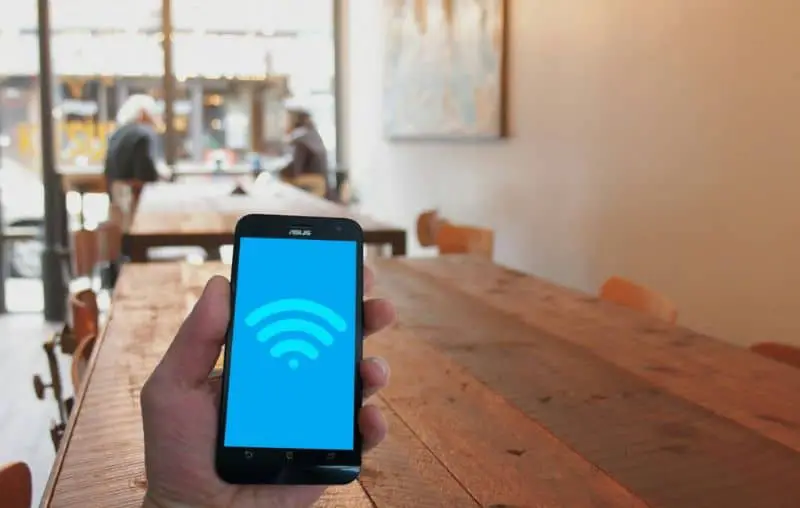
Aggiorna manualmente il driver di rete WiFi
Il download manuale e l’installazione del driver di rete WiFi è un’altra opzione praticabile per aggiornare questo driver. Per fare ciò, è necessario visitare il sito Web ufficiale del produttore della scheda di rete wireless.
Successivamente, individua il modello del tuo adattatore e fai clic sul pulsante «Download» o «Download». Infine, esegui il file di installazione e attendi che il sistema installi il driver sul tuo PC. Una volta fatto ciò, controlla se la rete funziona correttamente. In caso contrario, è possibile disabilitare l’adattatore di connessione di rete wireless e riattivarlo per riottenere l’accesso alla rete.
Aggiorna il driver di rete Wi-Fi tramite uno strumento
Se desideri scaricare e installare il driver di rete WiFi utilizzando uno strumento, puoi utilizzare IObit Driver Booster. Questo strumento è un software che controlla tutti i driver che sono stati installati sul computer per suggerire all’utente l’aggiornamento di quei driver che lo richiedono.
Usa IObit Driver Booster
Per aggiornare il tuo driver di rete WiFi con IObit Driver Booster devi scaricare l’applicazione dal sito ufficiale di iobit. Quindi, esegui il file per installare il programma.
Successivamente, apri l’applicazione e premi il pulsante «Analizza» per lo strumento per eseguire la scansione di tutti i driver. Trova il driver di rete WiFi e seleziona «Aggiorna ora». Il programma si occupa di ottenere il pacchetto di download. Infine, scegli «Installa» per aggiornare il driver.